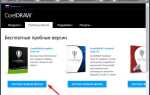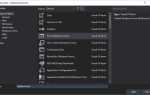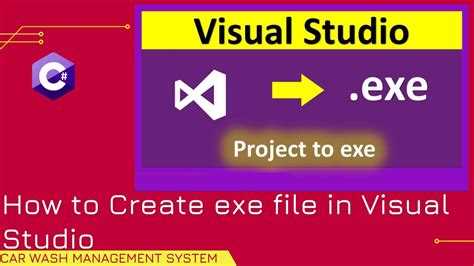
Visual Studio позволяет собрать исполняемый файл (*.exe) буквально за несколько минут, но при условии чёткого понимания процесса. Ключевое – правильно настроенный проект. При создании нового проекта необходимо выбрать шаблон Console App для C++, C# или другого поддерживаемого языка. Важно: убедитесь, что выбран именно тип приложения, а не библиотека или тестовый проект.
После инициализации проекта потребуется внести основной код в Main-файл. Для C# – это Program.cs, для C++ – main.cpp. Система сборки Visual Studio автоматически определит точку входа и начнёт компиляцию по нажатию клавиши Ctrl + Shift + B или через меню Build → Build Solution. При этом в каталоге bin\Debug или bin\Release (в зависимости от конфигурации) появится исполняемый файл.
Для корректного формирования .exe важно проверить параметры в свойствах проекта: вкладка Configuration Properties → General должна содержать Application Type: Console Application, а не DLL. В Linker → System следует удостовериться, что Subsystem установлен в Console, если цель – консольное приложение.
При использовании нестандартных библиотек необходимо явно указать пути к заголовочным файлам и lib-файлам через VC++ Directories и Linker → Input. Иначе сборка завершится ошибкой. После успешной компиляции готовый .exe можно копировать и запускать на других машинах, если все зависимости встроены или имеются рядом с исполняемым файлом.
Выбор типа проекта для создания exe файла
В Visual Studio создание exe-файла напрямую зависит от выбранного шаблона проекта. Для настольных приложений под Windows на C# наиболее подходящие варианты – Console App и Windows Forms App. Оба шаблона генерируют исполняемый файл, но различаются целевым интерфейсом и областью применения.
Console App (.NET) подходит для приложений без графического интерфейса. Используется в утилитах, сервисах, CLI-инструментах. Выбирайте его, если основной акцент – на логике, а не визуальной части. После компиляции вы получите файл .exe в каталоге bin\Debug\netX или bin\Release\netX.
Windows Forms App (.NET) предназначен для создания графических приложений. Автоматически подключает необходимые библиотеки WinForms и формирует оконную структуру. Если требуется визуальное взаимодействие с пользователем, данный шаблон предпочтителен.
Для C++ существует выбор между Console App и Windows Desktop Application. Первый вариант – минималистичный проект без GUI. Второй – полноценное Win32-приложение с окном, обработкой сообщений и интерфейсом. Для генерации exe необходимо задать тип конфигурации «Release» и платформу «x86» или «x64» в свойствах проекта.
При работе с .NET важно выбирать актуальную версию фреймворка. Поддержка .NET 6 и выше гарантирует кроссплатформенность и улучшенную работу с зависимостями. Устаревшие шаблоны .NET Framework рекомендуется использовать только при необходимости совместимости со старыми библиотеками.
После выбора шаблона Visual Studio автоматически создаёт структуру проекта, включая файл .csproj или .vcxproj, где прописаны параметры сборки. Правильный выбор на этом этапе исключает последующую необходимость ручного редактирования конфигурации.
Настройка шаблона консольного приложения
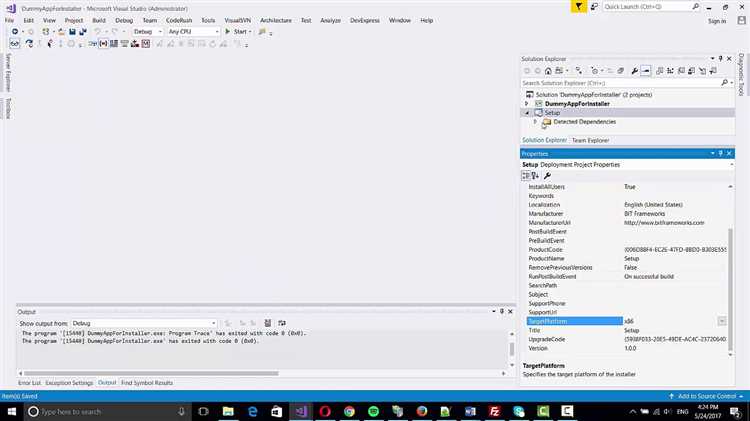
После создания проекта типа «Консольное приложение» в Visual Studio необходимо сразу изменить ряд параметров, чтобы исключить ошибки при сборке и корректно подготовить проект к компиляции в .exe файл.
- Откройте Свойства проекта через контекстное меню по имени проекта в обозревателе решений.
- На вкладке Приложение убедитесь, что:
- Тип выходного файла установлен как «Консольное приложение (.exe)».
- Целевая платформа соответствует нужной (например, .NET 6.0 или .NET Framework 4.8, если используете .NET Framework).
- Перейдите на вкладку Сборка:
- Выставьте платформу (x86, x64 или Any CPU) в зависимости от цели: x86 – для максимальной совместимости, x64 – для использования всей памяти.
- На вкладке Отладка убедитесь, что не используется лишних аргументов командной строки и путь к рабочей директории установлен корректно.
Для .NET Framework дополнительно:
- На вкладке Целевые платформы проверьте, что выбран корректный фреймворк и установлены соответствующие SDK.
- Если проект использует устаревшие зависимости, включите поддержку старого кода через параметр
UseLegacyV2RuntimeActivationPolicyв App.config.
Добавление исходного кода в проект
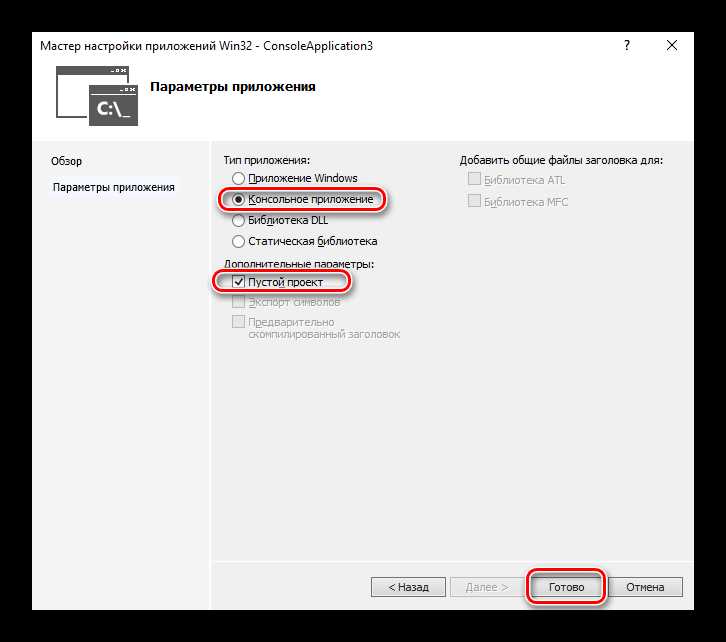
После создания проекта в Visual Studio необходимо добавить файлы с исходным кодом для компиляции в исполняемый файл. Это делается через проводник решений.
- Откройте вкладку «Обозреватель решений» (Solution Explorer). Если она скрыта, используйте сочетание клавиш Ctrl+Alt+L.
- Щёлкните правой кнопкой мыши по узлу проекта, выберите Добавить → Создать элемент.
- В открывшемся окне выберите тип файла, например, Файл C++ (.cpp) или Заголовочный файл (.h).
- Задайте имя файла без пробелов, например Main.cpp, и нажмите Добавить.
Для подключения уже существующего кода:
- Нажмите правой кнопкой по проекту, выберите Добавить → Существующий элемент.
- Укажите путь к файлу и подтвердите выбор.
Добавленные файлы автоматически включаются в сборку, если не изменены свойства компиляции. Убедитесь, что в исходных файлах содержится функция main() для запуска приложения, если проект консольный.
При использовании нескольких модулей:
- Разделяйте интерфейсы и реализацию с помощью файлов
.hи.cpp. - Добавляйте директиву
#pragma onceв заголовочных файлах для предотвращения множественного включения. - Проверяйте порядок подключения файлов, чтобы избежать циклических зависимостей.
Настройка конфигурации сборки: Debug и Release
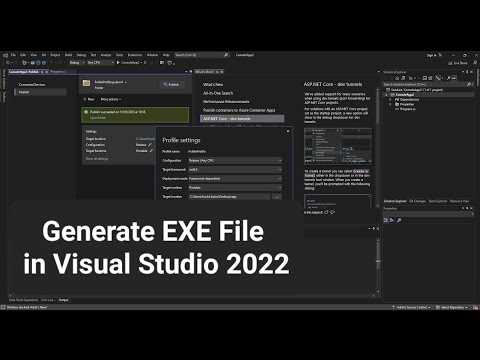
В Visual Studio по умолчанию доступны две конфигурации: Debug и Release. Переключение между ними производится через выпадающий список в верхней части интерфейса IDE.
Debug предназначена для разработки и отладки. В этой конфигурации включена генерация отладочной информации (PDB-файлы), отключена оптимизация кода, что упрощает трассировку и просмотр переменных во время выполнения. Проверка времени выполнения (например, на выход за границы массива) также активна, что увеличивает стабильность при отладке.
Release используется для финальной сборки. Оптимизация кода включена, отладочная информация минимальна или отсутствует. Размер исполняемого файла уменьшается, повышается производительность, но невозможна полноценная отладка. Рекомендуется отключить все assert-проверки и логи, ненужные в продакшене.
Важно: перед публикацией убедитесь, что выбрана конфигурация Release и сборка выполнена повторно. Также можно создать собственные конфигурации через Менеджер конфигураций, если требуется специфическая комбинация параметров.
Компиляция проекта и просмотр ошибок
Для компиляции проекта в Visual Studio нажмите клавишу F7 или выберите пункт Сборка → Сборка решения в верхнем меню. Эта операция запускает процесс преобразования исходного кода в исполняемый файл (.exe).
При наличии синтаксических или логических ошибок Visual Studio отобразит их в окне Список ошибок. Если оно не открыто, активируйте его через Вид → Список ошибок или комбинацией Ctrl+\\, E.
Ошибки разделяются на три типа: Ошибки (Errors), Предупреждения (Warnings) и Сообщения (Messages). Концентрация должна быть на устранении именно ошибок, так как они блокируют генерацию .exe файла.
Щелчок по строке ошибки автоматически перенесёт вас к проблемному месту в коде. Обратите внимание на столбцы Код и Описание: код ошибки (например, C2143) можно использовать для поиска точной причины в официальной документации Microsoft.
После исправления ошибок выполните повторную сборку через Сборка → Перестроить решение или комбинацией Ctrl+Shift+B, чтобы убедиться в успешной компиляции без использования кэша предыдущих сборок.
Если ошибок не обнаружено, в каталоге проекта появится исполняемый файл, как правило, по пути папка_проекта\bin\Debug\имя_проекта.exe или \Release\ при сборке в релизной конфигурации.
Поиск и открытие exe файла в директории сборки

После успешной компиляции проекта в Visual Studio, скомпилированный exe файл сохраняется в одной из папок внутри каталога проекта. По умолчанию путь к директории сборки находится в папке bin, которая содержит две поддиректории: Debug и Release.
Чтобы быстро найти exe, откройте проводник и перейдите в корневую папку проекта. Далее зайдите в папку bin, затем в Debug – это папка для сборок с отладочной информацией, или в Release, если проект собирался в режиме релиза. Название exe файла совпадает с именем вашего проекта.
Чтобы запустить exe, достаточно дважды кликнуть по файлу в выбранной папке. Если при запуске возникают ошибки, убедитесь, что все необходимые библиотеки и файлы ресурсов находятся в той же директории или правильно подключены.
При использовании нескольких конфигураций сборки или платформ (например, x86 и x64), обращайте внимание на соответствующую папку внутри bin. Каждый exe находится в своей поддиректории.
Для изменения каталога, в который Visual Studio помещает скомпилированный exe-файл, откройте свойства проекта через контекстное меню проекта в обозревателе решений.
Перейдите в раздел «Сборка» (или «Build») и найдите параметр «Каталог выходных данных» («Output Directory»). По умолчанию там указана папка типа bin\Debug\ или bin\Release\. Введите полный путь к желаемой папке, например C:\MyProjects\Output\.
Убедитесь, что указанный путь существует или создайте его заранее, чтобы избежать ошибок при сборке. Использование относительных путей, например ..\Output\, позволяет сохранять результат рядом с проектом, что удобно при переносе.
В разделе «Параметры сборки» («Build Events») можно дополнительно настроить копирование exe-файла в пользовательскую папку после сборки через команды post-build, если требуется более гибкий контроль.
После внесения изменений сохраните настройки и выполните повторную сборку проекта. Проверьте наличие exe-файла в указанном каталоге.
Создание exe файла без запуска Visual Studio
Для создания exe файла без открытия графического интерфейса Visual Studio применяется командная строка с утилитами MSBuild и компиляторами из состава Visual Studio. Сначала убедитесь, что у вас установлен пакет «Build Tools for Visual Studio», который включает необходимые инструменты без полной IDE.
Откройте «Командную строку разработчика для Visual Studio» (Developer Command Prompt), доступную в меню Пуск после установки Build Tools. В этом окне доступны все переменные окружения и пути к компиляторам.
Перейдите в каталог проекта, где находится файл решения (.sln) или проект (.vcxproj/.csproj). Для сборки решения используйте команду:
msbuild YourProject.sln /p:Configuration=Release
Опция /p:Configuration=Release указывает использовать релизную конфигурацию, что позволяет получить оптимизированный exe файл.
Если нужен конкретный проект, а не всё решение, можно указать путь к проекту:
msbuild YourProject.csproj /p:Configuration=Release
При успешной сборке exe файл будет находиться в каталоге bin\Release или .\Release, в зависимости от структуры проекта.
Для C++ проектов возможна прямая компиляция через cl.exe, например:
cl /EHsc /Fe:MyApp.exe main.cpp
Здесь /EHsc отвечает за обработку исключений, /Fe задаёт имя exe. Этот способ подходит для простых программ без сложных зависимостей.
Автоматизация сборки через скрипты (batch или PowerShell) позволяет интегрировать процесс в CI/CD или создавать exe без открытия IDE. Рекомендуется добавить проверку ошибок после msbuild, чтобы выявлять и устранять проблемы сразу.
Таким образом, для генерации exe файла без запуска Visual Studio достаточно воспользоваться командной строкой разработчика и утилитами msbuild или cl, избегая необходимости открывать интерфейс среды разработки.
Вопрос-ответ:
Как подготовить проект в Visual Studio для создания exe файла?
Для начала необходимо открыть ваш проект в Visual Studio и убедиться, что он успешно компилируется без ошибок. Затем следует проверить настройки конфигурации — обычно для выпуска исполняемого файла выбирается конфигурация Release. Также важно проверить, что выбран правильный тип проекта (например, консольное приложение или Windows-приложение), так как это влияет на конечный результат.
Какие шаги нужно выполнить, чтобы сгенерировать exe файл из проекта в Visual Studio?
Сначала убедитесь, что проект открыт и без ошибок. Затем выберите конфигурацию Release в верхней части среды разработки. После этого нажмите на меню «Построение» и выберите «Построить решение» или используйте комбинацию клавиш. После успешной сборки exe файл появится в папке с проектом, обычно по пути bin\Release или bin\Debug, в зависимости от выбранной конфигурации.
Где найти созданный exe файл после сборки проекта в Visual Studio?
Exe файл располагается в папке проекта, внутри подкаталога bin. В зависимости от выбранной конфигурации сборки (Debug или Release) путь будет таким: \[папка проекта\]\bin\Debug или \[папка проекта\]\bin\Release. Можно открыть проводник и перейти по этому пути, чтобы скопировать или запустить созданный исполняемый файл.
Можно ли настроить Visual Studio так, чтобы exe файл создавался в другой папке?
Да, изменить путь вывода сборки можно через свойства проекта. Для этого откройте «Свойства» проекта, перейдите во вкладку «Сборка» и найдите параметр «Путь вывода». Там можно указать любую папку для сохранения скомпилированного exe файла. После этого при следующей сборке файл будет создаваться в указанном месте.
Какие проблемы могут возникнуть при создании exe файла и как их избежать?
Чаще всего ошибки возникают из-за неправильных настроек проекта, отсутствия необходимых файлов или неправильной конфигурации. Чтобы избежать проблем, проверяйте, что все зависимости подключены, используйте конфигурацию Release для финальной сборки, и убедитесь, что проект компилируется без ошибок. Также важно следить за совместимостью платформ (например, x86 или x64), чтобы exe файл корректно работал на целевой системе.
Как в Visual Studio создать исполняемый файл из моего проекта?
Чтобы получить исполняемый файл (.exe) в Visual Studio, необходимо сначала открыть ваш проект. Затем выберите нужную конфигурацию сборки — обычно это «Release» или «Debug». После этого в главном меню выберите пункт «Построить» и нажмите «Построить решение» или «Собрать проект». После успешного завершения процесса скомпилированный файл появится в папке с проектом, обычно в подкаталоге «bin\Release» или «bin\Debug». Там вы найдете готовый .exe файл, который можно запускать на поддерживаемой системе.
Какие настройки нужно проверить, чтобы exe-файл работал правильно на другом компьютере?
Для корректной работы созданного .exe файла на другом устройстве важно учитывать несколько моментов. Во-первых, если проект использует дополнительные библиотеки или зависимости, их тоже нужно перенести или установить на целевой компьютер. Во-вторых, следует убедиться, что версия .NET Framework или другой платформы, на которой построено приложение, совместима и присутствует на компьютере, где будет запускаться файл. Кроме того, при создании файла в конфигурации «Release» размер и оптимизация обычно лучше подходят для распространения. В некоторых случаях стоит использовать статическую компоновку или включить все необходимые компоненты, чтобы исключить ошибки запуска из-за отсутствующих файлов.